JAVA TOMCAT安装方法与配置
JAVA TOMCAT安装方法与配置
一:配置JAVA
(一)
下载JAVA JDK
下载网址
http://www.oracle.com/technetwork/java/javase/downloads/jdk-6u26-download-400750.html
点击下面信息下载 如图:

(二)安装JAVA JDK
第一步:
双击jdk-6u26-windows-i586.exe文件
第二步:
点击下一步
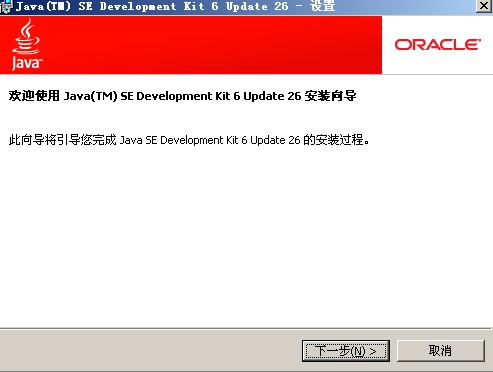
第三步:按照默认路径点击下一步,或选择自定义路径选择下一步
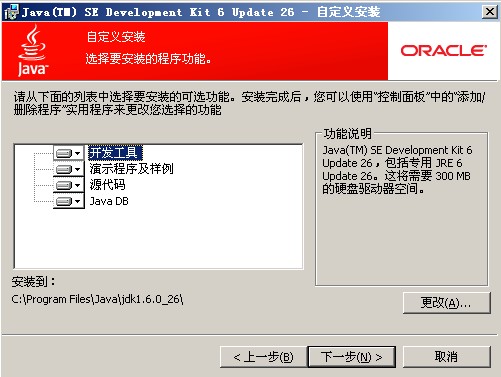
第四部:按照默认路径执行

第五步:点击完成即可
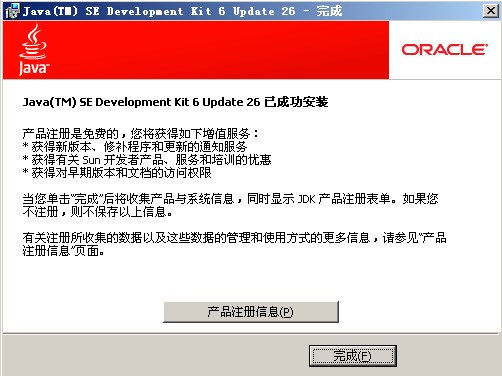
(三)配置JAVA环境变量
第一步:点击我的电脑,右键点击属性,点击高级
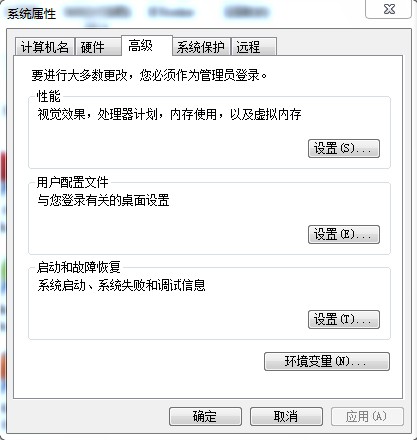
第二步:选择环境变量
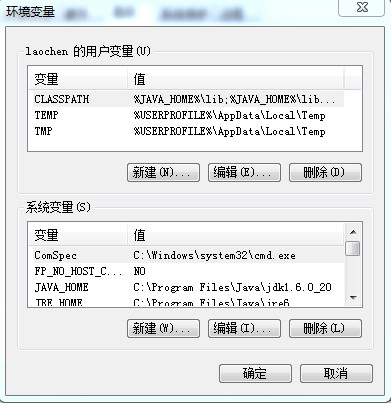
第三步:配置JAVA环境变量
变量名称:CLASSPATH
变量数值:%JAVA_HOME%\lib;%JAVA_HOME%\lib\dt.jar;%JAVA_HOME%\lib\tools.jar;
变量名称:JAVA_HOME
变量数字:C:\Program Files\Java\jdk1.6.0_20(安装路径)
变量名称:Path
变量数值:%JAVA_HOME%\bin;(添加在最前面就行了)
1,在“系统变量”中,设置3项属性,JAVA_HOME,PATH,CLASSPATH(大小写无所谓),若已存在则点击“编辑”,不存在则点击“新建”;
2,JAVA_HOME指明JDK安装路径,就是刚才安装时所选择的路径D:\java\jdk1.5.0_08,此路径下包括lib,bin,jre等文件夹(此变量最好设置,因为以后运行tomcat,eclipse等都需要依*此变量);
Path使得系统可以在任何路径下识别java命令,设为:
%JAVA_HOME%\bin;%JAVA_HOME%\jre\bin
CLASSPATH为java加载类(class or lib)路径,只有类在classpath中,java命令才能识别,设为:
.;%JAVA_HOME%\lib\dt.jar;%JAVA_HOME%\lib\tools.jar (要加.表示当前路径)
%JAVA_HOME%就是引用前面指定的JAVA_HOME;
3,“开始”->;“运行”,键入“cmd”;
4,键入命令“java -version”,“java”,“javac”几个命令,出现画面,说明环境变量配置成功;
二:配置tomcat
(一) 下载tomcat
点击网址
http://tomcat.apache.org/download-70.cgi
(二) 安装tomcat
第一步:点击apache-tomcat-6.0.20.exe安装文件,点击Next
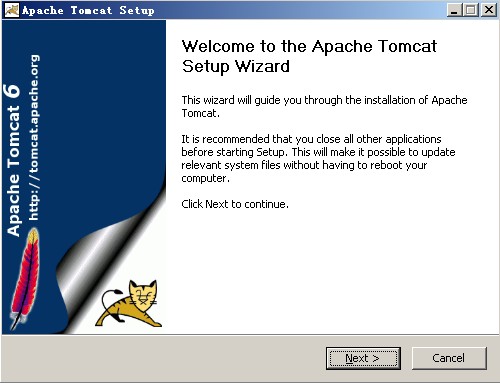
第二步:点击 I Agree
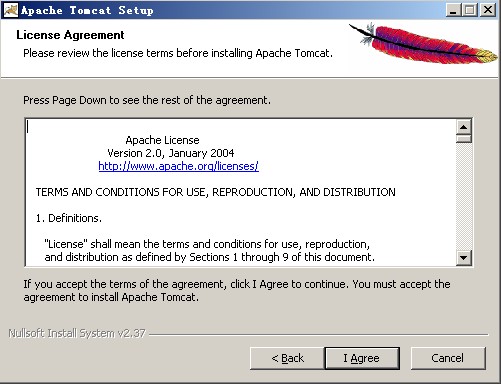
第三部:选择安装模式,是自定义还是全部安装,还是普通安装,这里选择是自定义安装
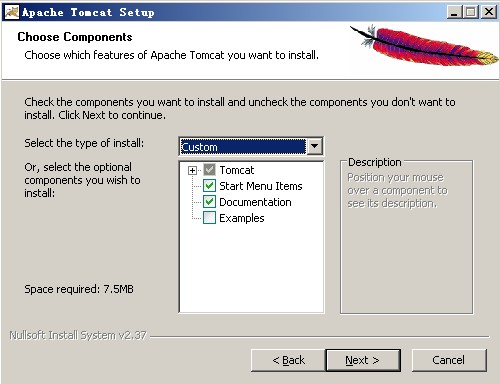
第四部:选择好安装路径,点击好Next
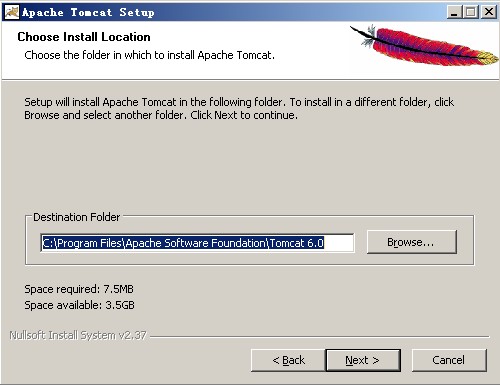
第五步:可以自定义端口号,和密码。 密码可以为空,点击Next

第六步:必须在这个文件里,在安装JAVA后,会自动安装这个文件,默认不变,点击Next
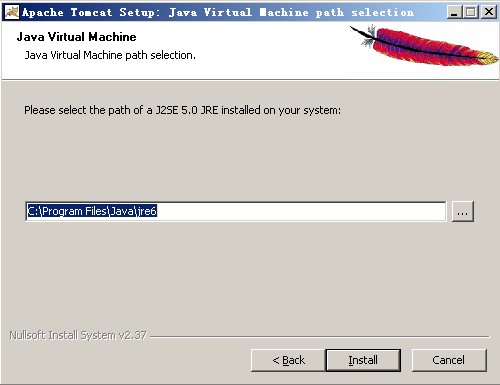
第七部:安装完成
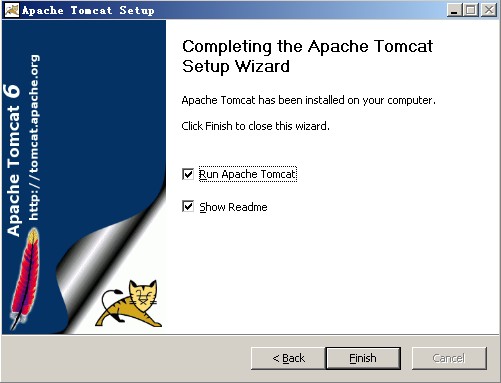
第八步:把勾选取消,点击Finish
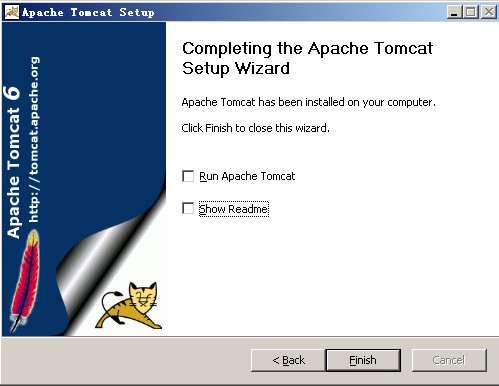
第九步:配置tomcat环境变量
安装好TOMCAT之后,将TOMCAT\lib\servlet-api.jar复制到JAVA\jre\lib\ext中,
然后在我的电脑->属性->高级->环境变量->系统变量中添加以下环境变量(假设TOMCAT安装在D:\APACHE下)
CATALINA_HOME:D:\APACHECATALINA_BASE:D:\APACHETOMCAT_HOME: D:\APACHE
修改环境变量中的CLASSPATH,在CLASSPATH中添加;D:\JAVA\jre\lib\ext\servlet-api.jar;(前后的分号一定不要缺少) 然后即可启动TOMCAT,通过IE访问http://localhost:8080,如果看到tomcat的欢迎页面的话说明安装成功了。
第二篇:配置JDK和TOMCAT的环境
装j2sdk以后,需要配置一下环境变量,在我的电脑->
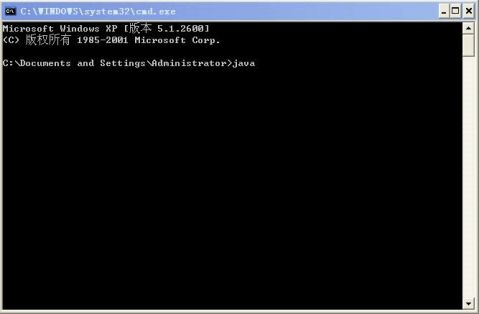
属性->高级->环境变量->系统变量中添加以下环境变量(假定你的j2sdk安装在c:\j2sdk1.5.0):
JAVA_HOME=c:\j2sdk1.5.0
classpath=.;%JAVA_HOME%\lib\dt.jar;%JAVA_HOME%\lib\tools.jar; %JAVA_HOME%\bin;(.;一定不能少,因为它代表当前路径)
path=%JAVA_HOME%\bin
然后进入运行框,输入cmd
然后分别输入java和javac,看是否出现帮助说明,如果出现表示环境变量配置成功
安装Tomcat后,在我的电脑->属性->高级->环境变量->系统变量中添加以下环境变量(假定你的tomcat安装在c:\tomcat):
CATALINA_HOME=c:\tomcat
CATALINA_BASE=c:\tomcat
然后修改环境变量中的classpath,把tomat安装目录下的common\lib下的(可以根据实际追加)servlet.jar追加到classpath中去,修改后的classpath如下:
classpath=.;%JAVA_HOME%\lib\dt.jar;%JAVA_HOME%\lib\tools.jar;%CATALINA_HOME%\lib\servlet-api.jar;
接着可以启动tomcat,启动时在c:\tomcat\bin中启动startup.bat,配置JAVA_HOME的原因就是为了防止屏幕闪一下然后关闭;在c:\tomcat\conf中的server.xml文件的<Connector port="8080" protocol="HTTP/1.1"
connectionTimeout="20000"
redirectPort="8443" />标签中添加reloadable="true"当对tomcat进行了修改可以重新自动加载;tomcat默认的是8080端口,如果系统中没有使用80端口的程序可以将<Connector port="8080" protocol="HTTP/1.1" connectionTimeout="20000" redirectPort="8443" />中的port="80"这样在IE中访问时不需要输入端口号,比如
在IE中访问,如果看到tomcat的欢迎页面的话说明安装成功了。
-
java各知识点详细总结
Java基础知识总结写代码1明确需求我要做什么2分析思路我要怎么做1233确定步骤每一个思路部分用到哪些语句方法和对象4代码实现用…
-
Java详细总结(精辟版++)
Java总结开始于20xx97092748Java概述Java分类javaSE主要是桌面程序控制台程序开发是java基础javaE…
-
高手总结java常用API(免费下载)
Java常用API的运用效率及技巧1Java面向对象基本概念2System3StringStringBuffer4数值字符布尔对象…
-
java基础知识总结(超级经典)1
Java基础知识总结写代码1明确需求我要做什么2分析思路我要怎么做1233确定步骤每一个思路部分用到哪些语句方法和对象4代码实现用…
-
java知识点总结
Java程序设计基础知识点总结1类首字母大写如果一个类名由多个单词构成那么每个单词的首字母都大写中间不使用任何的连接符比如Pers…
-
中学学校工作总结
神九飞天,蛟龙入海。在这欢欣鼓舞的日子里,一学年的工作也已圆满地落下帷幕。本期以来在上级党委政府和教育主管部门的正确领导之下,学校…
-
企业办公室年度工作总结
一年来,在领导的重视关心下,在各部门的大力支持下,我们办公室人员自觉加强学习、积极开拓进取,扎实勤奋工作,表现出高度的政治觉悟、严…
-
13-14学年第一学期二年级德育工作总结
二年级德育工作总结时间如梭,转眼间一个学期的德育工作已走过一半,回顾半学期来的德育工作,我觉得欣慰多于遗憾,遗憾只因管理制度的不够…
-
教育实习个人总结
10化学二班20xx021245于浩在大四生活即将开始的时候,我回到了我的母校,黑龙江省塔河县第二中学进行实习,这实习期间我收获良…
-
二年级班主任德育工作总结
张志华不知不觉,一个学期就过去了。在这个学期里,我担任二年级的班主任。虽然在一开始我就做好了充足的心理准备,不过,在实际的工作当中…